铭速 bios设置,教您铭瑄主板bios设置U盘启动,IT技术
导读:IT技术IT技术 铭瑄主板是国内主流的主板生产商之一,它凭借价格低性价比高吸引不少的用户,电脑如果要用U盘装系统,就需要设置BIOS从U盘启动,那么铭瑄主板U盘启动怎么设置?这介绍—下itt水泵公司知识itil系统知识。
 企业网站建设
企业网站建设
铭瑄主板是国内主流的主板生产商之一,它凭借价格低性价比高吸引不少的用户,电脑如果要用U盘装系统,就需要设置BIOS从U盘启动,那么铭瑄主板U盘启动怎么设置?这是很多的铭瑄主板的用户想要知道的,下面,小编就来跟大家介绍铭瑄主板bios设置U盘启动的图文操作了。
有使用U盘安装系统的用户就知道,使用u盘装系统的重要环节则是进bios设置u盘启动,但不同电脑的设置方法却是不一样的操作方式,铭瑄主板相信很多熟悉电脑装机的用户都不会陌生,那么使用铭瑄主板的用户,怎么设置biosU盘启动呢?为此,小编就给大家带来了铭瑄主板bios设置U盘启动的教程了。
铭瑄主板bios设置U盘启动
按电脑的电源键开机,待第一画面出现时,快速按下"Delete"键进入bios界面,选择“boot”选项,然后移动光标选择“Hard Disk Drives”,按回车
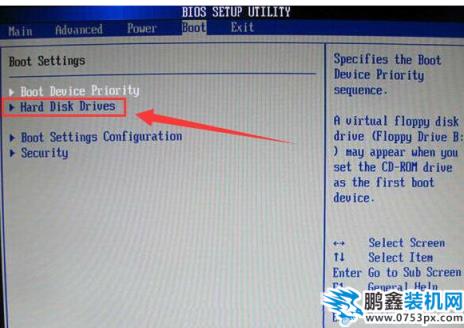
bios电脑图解1
在Hard Disk Drives界面,选择“1st Device”按回车,接着在弹出的启动网站推广优化seo项选择窗口,选择金士顿u盘按回车。
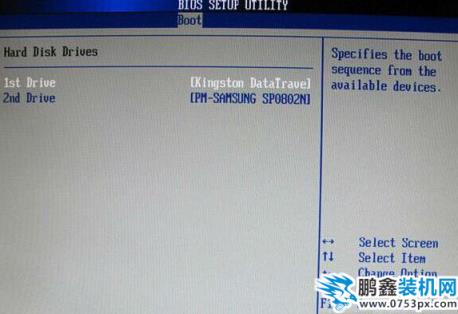
bios电脑图解2
返回到Boot界面,选择Boot Device Priority按回车,接着会进入Boot Device Priority设置界面,选择“1st Boot Device”,在弹出的小窗口选择您的U盘启动按回车即可,切记请按F10保存设置。
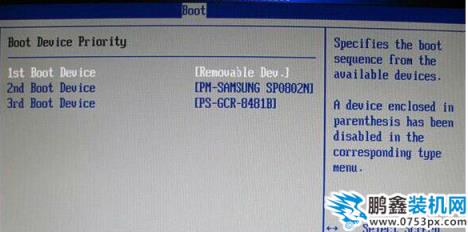
铭瑄电脑图解3
以上就是铭瑄主板bios设置U盘启动的操作流程了。
网站建设哪家好相关介绍—下itt水泵公司知识itil系统知识。声明: 本文由我的SEOUC技术文章主页发布于:2023-06-29 ,文章铭速 bios设置,教您铭瑄主板bios设置U盘启动,IT技术主要讲述教您,铭瑄,主板网站建设源码以及服务器配置搭建相关技术文章。转载请保留链接: https://www.seouc.com/article/it_22647.html

















